怎么用百度直通车升级win10系统
时间:2023-03-07 01:25 来源:未知 作者:xtcjh 点击:载入中...次
百度推出Windows10直通车,携手微软免费为用户一键升级最新win10系统,百度win10直通车不仅能够智能检测电脑硬件是否符合升级条件,还能全程自动升级安装,那么要怎么用百度直通车升级win10系统呢?下面酷987在下就教大家使用百度win10升级助手在线免费升级win10系统的步骤。 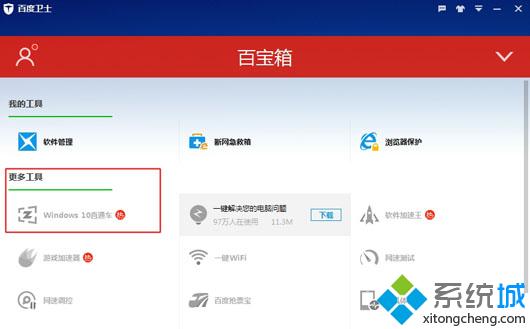 2、没有百度卫士,直接百度搜索“win10”,点击“立即升级”下载win10直通车; 2、没有百度卫士,直接百度搜索“win10”,点击“立即升级”下载win10直通车;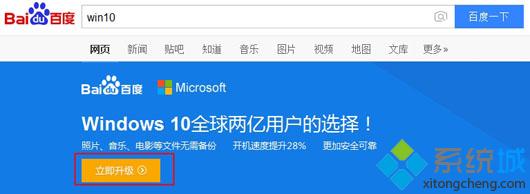 3、运行百度win10直通车,点击右下角“检测电脑升级条件”; 3、运行百度win10直通车,点击右下角“检测电脑升级条件”;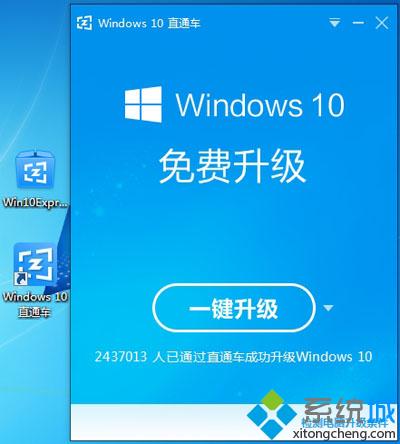 4、提示“升级检测已通过”后,点击“一键升级”; 4、提示“升级检测已通过”后,点击“一键升级”;5、接受微软软件许可条款,点击确定,开始下载win10系统安装包; 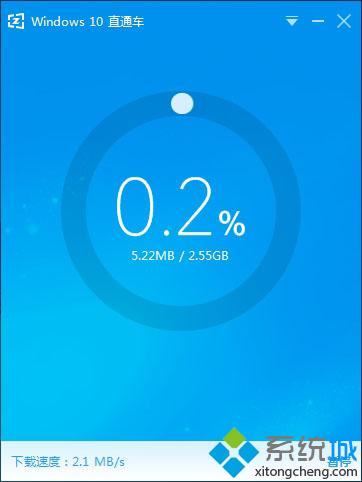 6、下载完成后运行win10安装程序,检查电脑,下一步; 6、下载完成后运行win10安装程序,检查电脑,下一步; 7、完成各项检查之后,开始安装win10系统; 7、完成各项检查之后,开始安装win10系统;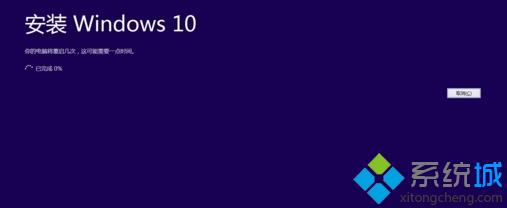 8、重启系统开始进行升级,升级过程需重启多次,不可中断操作; 8、重启系统开始进行升级,升级过程需重启多次,不可中断操作; 9、最后启动进入win10系统,升级完成。 9、最后启动进入win10系统,升级完成。
百度Windows10直通车一键免费升级win10系统的步骤就是这样了,步骤非常简单,只要电脑符合升级要求,就能轻松升级win10系统了。
相关教程:升级win10后怎么恢复到win7/win8.1 相关教程:win10直通车 (责任编辑:ku987小孩) |